Todos nosotros hemos usado la función de presentación de diapositivas con imágenes mediante el Visor de fotos de Windows o la nueva aplicación Fotos en Windows 10. Uno puede iniciar fácilmente una función de presentación de diapositivas haciendo clic en el botón Presentación de diapositivas en el visor de fotos de Windows o la aplicación Fotos.
Un número significativo de usuarios de PC a menudo necesita reproducir una presentación de diapositivas. La mayoría de los usuarios usan el visor de fotos de Windows o la aplicación de fotos en Windows 10 para ver la presentación de diapositivas.
Pero lo que la mayoría de los usuarios no saben es que no necesita abrir el Visor de fotos de Windows, la aplicación Fotos o cualquier otro visor de fotos para iniciar una presentación de diapositivas de imágenes ubicadas en una carpeta. En resumen, no es necesario abrir manualmente el visor de fotos de Windows o la aplicación de fotos para iniciar una presentación de diapositivas en Windows 10.
Iniciar la presentación de diapositivas directamente desde el Explorador de archivos en Windows 10
Hay una característica interesante en Windows 10 (es probable que esta característica también esté disponible en Windows 8) que le permite iniciar la presentación de diapositivas desde la carpeta donde se encuentran sus imágenes, lo que significa que no tiene que abrir manualmente un visor de imágenes y luego haga clic en el botón de presentación de diapositivas para iniciar una presentación de diapositivas.
Los usuarios que han estado usando el Explorador de archivos sin minimizar la Cinta probablemente conocen esta función, pero los usuarios que prefieren usar el Explorador de archivos con la Cinta minimizada podrían no haberlo descubierto aún.
Siga las instrucciones que figuran a continuación para iniciar la presentación de diapositivas desde el Explorador de archivos en Windows 10.
Paso 1: Abra el Explorador de archivos y navegue a la carpeta que contiene las imágenes.
Paso 2: Después de abrir la carpeta, haga clic en un archivo de imagen para seleccionarlo.

Paso 3: Haga clic en la pestaña Administrar en la cinta de opciones y luego haga clic en la opción Presentación de diapositivas para comenzar la presentación de diapositivas de todas las imágenes.
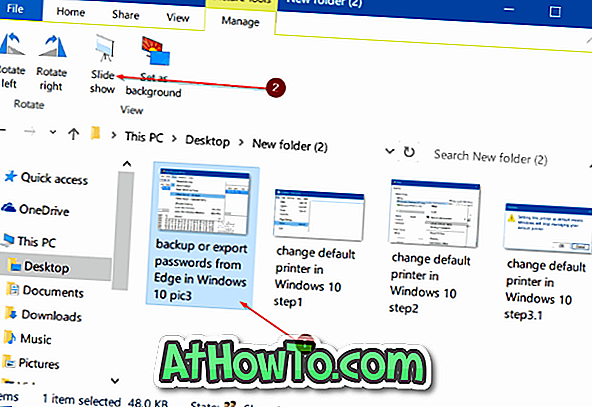
Y si falta la pestaña Administrar o ahora aparece, es porque no ha seleccionado un archivo de imagen. Haga clic en un archivo de imagen en la carpeta para ver la pestaña Administrar.
Y si desea incluir solo imágenes específicas, seleccione las imágenes que desea ver en la presentación de diapositivas y luego haga clic en la opción Presentación de diapositivas.
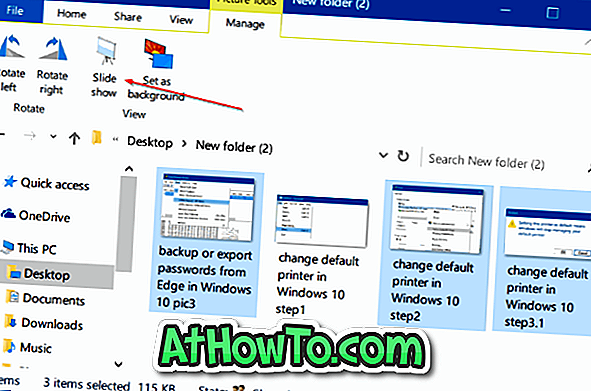
¡Espero que esto te ayude!














